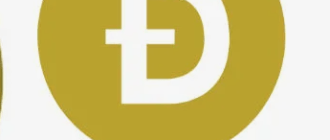Оглавление
Quik Сбербанк инвестор (веб квик): как выполнить вход онлайн в личный кабинет, обучение
 Трейдинг в системе QUIK Сбербанк — простой способ покупки и продажи ценных бумаг на торговых площадках Московской биржи. Программное обеспечение позволяет пользователю сервиса совершать торговые операции, проводить анализ.
Трейдинг в системе QUIK Сбербанк — простой способ покупки и продажи ценных бумаг на торговых площадках Московской биржи. Программное обеспечение позволяет пользователю сервиса совершать торговые операции, проводить анализ.
Для знакомства с интерфейсом и техникой заключения сделок при регистрации в системе доступен демонстрационный счет, который моделирует процесс работы брокера.
Особенности сервиса и режима работы
Площадка КВИК от Сбербанка позволяет трейдерам работать с активами Московской фондовой и межбанковской валютной биржи, обеспечивает маржинальную торговлю. Сервис позволяет использовать специальную систему, установленную на персональный компьютер, мобильное устройство.
Интернет-трейдинг осуществляется через торговые системы:
- Сбербанк Инвестор;
- программу для ПК QUIK;
- в браузере;
- мобильное приложение.
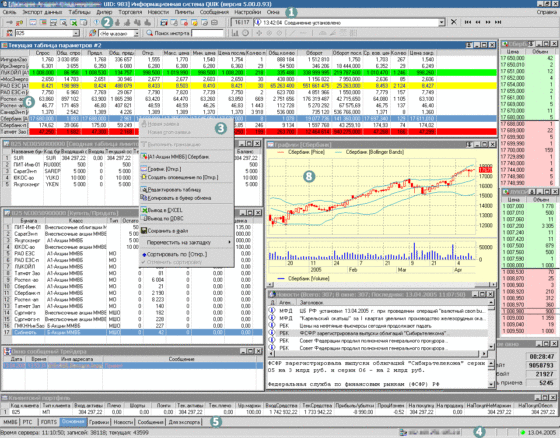
Система QUIK позволяет получать сведения с нескольких секторов, а при использовании основного режима:
- построения таблиц и графиков выбора ценных бумаг;
- отслеживания собственного портфеля и остатков средств на счете;
- совершения сделок;
- просмотра котировок;
- выставления отложенных ордеров, заявок;
- импорт и экспорт операций, выполненных другими системами;
- изучать текущие котировки и новости;
- инициация условных запросов;
- использование советников;
- автоматическое списание комиссионного вознаграждения, налоговых выплат;
- маржинальная торговля;
Биржевые инструменты группируются в классы, например, акции 1 уровня, индексы Московской биржи, облигации 1 уровня. Каждый класс содержит перечень инструментов, характеризующий ход торгов и соответствующий листингу выбранного сектора. Для исключения параметров и выбора элементов используются фильтры.
Преимущества и недостатки КВИК от Сбербанк
Программная разработка предоставляет брокерам базовую площадку для доступа через единый интерфейс к секциям биржевого холдинга.
Преимущества сервиса включают:
- возможность изменения интерфейса;
- самостоятельное создание модулей и скачивание готовых у поставщиков;
- защиту и шифрование криптографическим программным обеспечением;
- вывод на счет или карту Сбербанка дивидендов, полученных от финансовых операций;
- прием заявок по телефону или через терминалы;
- содействие в маржинальных сделках;
- безопасность.
Пользователи получают выход на фондовую, срочную и валютную биржи для совершения сделок с акциями, облигациями, фьючерсными контрактами, иностранными денежными знаками. К недостаткам сервиса относят размер процентов, списываемых за выполнение брокерских операций.
Перед началом работы с инструментами требуется детальное изучение опциональных возможностей каждого из них. Это занимает много времени, что относится к недостаткам системы. Проблему для начинающих трейдеров составляет большое количество настроек.

Демосчет (кратко)
Для виртуальной торговли, которая проводится с целью обучения и знакомства с системой, пользователю выделяются средства. Открытый демо-счет позволяет работать с приложением QUIK. По сравнению с формированием котировок на бирже в учебной версии график формируется с опозданием на 10 минут.

Рассмотрение заявок на покупку или продажу опциона длится 1 рабочий день. Распространение учебной информации осуществляется на основании соглашения с Московской биржей, поэтому пользователи имеют возможность подключаться к торгам с использованием основных финансовых инструментов.
 Наращивание функциональности системы осуществляется по модульному принципу с использованием дополнительных сервисов. Начинающим трейдерам доступно построение графиков, ведение котировок за пределами торговой сессии, подключение модуля формирования котировок.
Наращивание функциональности системы осуществляется по модульному принципу с использованием дополнительных сервисов. Начинающим трейдерам доступно построение графиков, ведение котировок за пределами торговой сессии, подключение модуля формирования котировок.
Программное обеспечение администратора сервиса находится в распоряжении брокера, который регистрирует новых пользователей, определяет настройки и их права. Функциональность приложения ограничена базовой конфигурацией, поэтому котировки демонстрационной версии отличаются от действующих показателей.
Установка приложения на компьютер
Торговый терминал Quickly Updatable Information Kit используется для совершения сделок с активами. Программа постоянно обновляется и усовершенствуется, поэтому брокеры устанавливают обновленные версии на рабочие станции.
Программа устанавливается в несколько этапов . После скачивания дистрибутива на официальном ресурсе брокеров и разработчика, проводится инсталляция, создание ключей и их регистрация в системе.

Как скачать приложение на ПК
Доступ к системе QUIK представляет мобильное приложение «Сбербанк Инвестор» . Для работы с фондовым рынком на персональном компьютере используется программа, которую можно скачать на официальном сайте финансового учреждения.
Разработка с полным набором инструментов для технического анализа адресована опытным инвесторам. Перед тем как скачать ПО, рекомендуется ознакомиться с требованиями к оборудованию, которые можно посмотреть на сайте QUIK. Работать с программой можно в браузере, а также установив на ПК.
Установка рабочего места
 Пользователь загружает дистрибутив с сайта Сбербанка, распаковывает файл и запускает программу. После того как откроется окно мастера установки , следует подтвердить тип аутентификации с помощью паролей из СМС-уведомления, указать адрес директории.
Пользователь загружает дистрибутив с сайта Сбербанка, распаковывает файл и запускает программу. После того как откроется окно мастера установки , следует подтвердить тип аутентификации с помощью паролей из СМС-уведомления, указать адрес директории.
По предложению в меню пуска и на рабочем столе создать ярлык . После нажатия кнопки инсталляции следует дождаться завершения процесса. Механизмы аутентификации и электронной цифровой подписи устанавливаются по инструкции.
Создание ключей
 В настройках рабочего места можно выбрать режим работы по защищенному каналу путем шифрования с использованием ЭЦП. Для подключения к серверу пользователь генерирует ключи. Для этого следует открыть папку с установленным приложением, найти и запустить программный файл для генерации публичного и секретного ключей.
В настройках рабочего места можно выбрать режим работы по защищенному каналу путем шифрования с использованием ЭЦП. Для подключения к серверу пользователь генерирует ключи. Для этого следует открыть папку с установленным приложением, найти и запустить программный файл для генерации публичного и секретного ключей.
В открывшемся окне указываются фамилия и инициалы владельца, пароль . После проверки правильности введенных данных нажимается кнопка для продолжения регистрации. После активации опции «Создать» с клавиатуры вводится 320 символов с целью шифрования ключей.
Регистрация ключей у брокера
Процедура передачи шифра доступа может отличаться и детализироваться менеджером при открытии индивидуального счета. Регистрация предусматривает передачу файла с публичным ключом службе технической поддержки через личный кабинет на сайте или по электронной почте.
 Для отправки публичной части ключа в банк на сайте учреждения в разделе интернет-трейдинга в меню подключения вводят:
Для отправки публичной части ключа в банк на сайте учреждения в разделе интернет-трейдинга в меню подключения вводят:
- номер соглашения, состоящий из 5 символов;
- электронный адрес;
- капчу с рисунка.
Пользователь выбирает и загружает файл с ключом и ожидает сообщение с подтверждением регистрации. После активации в системе можно приступать к торгам. Аутентификация по логину и паролю отличается простотой.
Для этого скачивают приложение и запускают установку, переходят на сайт Web-сервера и входят в систему. В качестве логина используется код договора с брокером, а пароль из 8 символов подтверждения приходит на мобильный телефон.
Настройка рабочего места
 После запуска терминала в окне авторизации активируют кнопку отмены . Без установки в настройках ключей безопасности невозможно сделать вход в веб-терминал брокера и пользоваться системой. В главном меню программы выбирают пункт системы и в появившемся перечне опций — настройки.
После запуска терминала в окне авторизации активируют кнопку отмены . Без установки в настройках ключей безопасности невозможно сделать вход в веб-терминал брокера и пользоваться системой. В главном меню программы выбирают пункт системы и в появившемся перечне опций — настройки.
Для перехода можно воспользоваться клавишей F9 . В окне настроек рабочего места активируют пункт программы и переходят к подпункту шифрования. В текущих настройках указывается директория ключей , нажимается кнопка сохранения действий. Авторизация в системе проводится с использованием логина и пароля.
Первый запуск программы
Система QUIK — полнофункциональный доступ к торгам и информации через интернет. При запуске программы пользователь увидит набор инструментов, опциональных возможностей.

Удаление ненужных вкладок
Чтобы убрать инструменты , которыми не пользуются во время сессии, следует найти и активировать вкладки, расположенные в нижней части экрана. Их выделяют и удаляют поочередно, и подтверждают действие активацией кнопки «Да». На последней вкладке окна закрываются вручную.
Получение информации о счете
 Пользователям терминала торговля ценными бумагами доступна в любом месте при условии подключения к серверу. Сбербанк предлагает клиентам выгодные условия брокерского обслуживания, связь с брокером через программу, Web-интерфейс.
Пользователям терминала торговля ценными бумагами доступна в любом месте при условии подключения к серверу. Сбербанк предлагает клиентам выгодные условия брокерского обслуживания, связь с брокером через программу, Web-интерфейс.
Получать информацию о состоянии брокерского счета можно через мобильное приложение Сбербанк-Инвестор , которое доступно для iPhone, Android. В мобильном приложении Сбербанк-онлайн данные находятся в разделе инвестиций, а в вэб-версии следует активировать опцию «Прочее» и перейти в «Брокерское обслуживание».
Отчет в формате PDF приходит на электронный адрес по факту совершения операций на ежемесячной основе.
 В программе QUIK для получения сведений о ценных бумагах online, деньгах на инвестиционном счете следует:
В программе QUIK для получения сведений о ценных бумагах online, деньгах на инвестиционном счете следует:
- правой кнопкой мыши нажать на пустой вкладке и выбрать опцию переименования;
- ввести имя новой директории, изменив его на «счет»;
- в верхней панели инструментов выбирается действие создания окна;
- в открывшемся списке последовательно открывается клиентский портфель и лимиты по бумагам и денежным средствам.
Краткая инструкция по установке и пользованию QUIK на компьютере — скачать
 Разработанное руководство поможет быстро освоить рабочее место трейдера.
Разработанное руководство поможет быстро освоить рабочее место трейдера.
Чтобы начать работу с программой, нужно:
- войти в личный кабинет;
- скачать программу;
- сгенерировать и зарегистрировать ключи;
- выбрать настройки.
Если при выполнении пошаговых действий, указанных в инструкции, не удалось установить соединение, или программа не работает, рекомендуется обратить в службу технической поддержки.
Ниже так же представляем инструкцию в видео:
Таблица, технические требования
Для корректной работы с приложениями и программным обеспечением следует учесть совместимость параметров.
Технические требования:
| Каналы связи | Оборудование | Программное обеспечение |
| Пропускная способность не менее 50 Кбит/сек | Процессор Inel Xeon E5504 | ОС Windows Server 2008/2012/2016 (64-разрядная) |
| Оперативная память 4 Гб | Допускается подключение к виртуальному серверу | |
| 50 Гб свободного места на жестком диске | СУБД Microsoft SQL Server | |
| Поддержание процессором набора инструкций SSE4.2 |
Сбербанк QUIK в мобильном приложении
Войти в торговый терминал можно через программную разработку для портативных устройств. Мобильное приложение «Сбербанк Инвестор» позволяет быстро покупать и продавать облигации и акции российских компаний.
Клиентский сервис с 01 сентября 2017 г. доступен без оплаты, предоставляет возможность открыть демонстрационный счет. Программа постоянно совершенствуется, поэтому для скачивания можно выбрать новый вариант разработки.

Особенности работы
Брокерская деятельность осуществляется на основании соглашения с банком на обслуживание. Одновременно открывается счет, на который переводятся деньги. После этого с помощью приложения можно приступать к торговле. Авторизация в системе осуществляется путем ввода логина и пароля.
Вход подтверждается кодом из СМС-уведомления . Работа с программой аналогична использованию других терминалов. После изучения трендов, информационного блока формируется заявка на куплю или продажу активов.
Клиентом генерируется сообщение брокеру для совершения сделки. Операции проводятся онлайн. К серверам отсутствует подключение после сессии, они не работают в праздничные и выходные дни.
Где можно скачать мобильное приложение
 Программа трейдинга доступна для Андроида или iOS . Скачать дистрибутив мобильной версии можно в Google Play и AppStore. После того как установится приложение, на устройстве создается папка QUIK.
Программа трейдинга доступна для Андроида или iOS . Скачать дистрибутив мобильной версии можно в Google Play и AppStore. После того как установится приложение, на устройстве создается папка QUIK.
Чтобы получить ключи, требуется соединение с компьютером. Устройство подключается как съемный диск. На гаджете следует найти папку с программой, скопировать файлы с частями ключа пользователя. Дополнительно копируются настройки подключения к серверу от стандартного клиентского места.
Установка и настройка
Инсталляция программного обеспечения осуществляется с использованием кодов аутентификации и 2-факторной системы . Установка КВИК с повышенными требованиями позволяет защитить учетную запись. Для выполнения действий, связанных с биржевой торговлей, следует настроить поток данных, используя функции ограничения.
При включенном фильтре , кроме открытых окон, учитываются параметры расчета маржинальных показателей.

Краткая инструкция по установке и настройке — QUIK Android скачать
 Инсталляция приложения на мобильное устройство предусматривает выполнение таких действий. После скачивания приложения его запускают и нажимают кнопку выхода. Первый запуск осуществляется для того, чтобы создать папку.
Инсталляция приложения на мобильное устройство предусматривает выполнение таких действий. После скачивания приложения его запускают и нажимают кнопку выхода. Первый запуск осуществляется для того, чтобы создать папку.
Если авторизация осуществляется по ключам , то в первую очередь следует сгенерировать их. На сайте доступен для скачивания дистрибутив генератора ключей через опцию загрузки. После регистрации и переноса на мобильное устройство шифра доступа осуществляется запуск приложения.
WEBQUIK Sberbank
Система предназначена для операций с ценными бумагами, просмотра рыночной информации через браузер. Преимущество разработки заключается в возможности использования на любом устройстве с выходом в интернет.
 Пользователям сервиса доступен:
Пользователям сервиса доступен:
- контроль текущего состояния портфеля (ранее мы рассматривали что такое ПАММ-портфель);
- создание и отмена заявок;
- отслеживание статусов сделок;
- заключение и просмотр ордеров текущей сессии;
- просмотр котировок;
- построение графиков.
Для доступа в личный кабинет нужно зайти на сайт Сбербанка и перейти по ссылке в приложение. Для авторизации в системе вводят логин (код договора, состоящий из 5 символов) и пароль.
Сравнение КВИК со Сбербанк Инвестор
Для начинающих пользователей разработана упрощенная версия программы доступа к биржевой торговле. Сбербанк Инвестор — это инновационное приложение, позволяющее проводить операции с акциями ведущих предприятий страны без подписания дополнительного портфеля документов и посещения офиса.
 Пользователям доступны такие действия:
Пользователям доступны такие действия:
- контроль инвестиционного портфеля;
- управление ценными бумагами;
- сделки;
- оперативная связь с технической поддержкой;
- раздел новостей;
- размещение инвестиционных идей с получением их экспертной оценки.
Программа QUIK характеризуется расширенным спектром опциональных возможностей, торговых инструментов. Пользователю доступна торговля на фондовой и валютной площадках с использованием инструментов технического анализа.
 В системе больше технической информации , которая отражается на наглядных графиках, есть опция, позволяющая настроить извещение о достижении активом прогнозируемого уровня цены. В программе «Инвестор» брокер самостоятельно следит за изменением показателя стоимости.
В системе больше технической информации , которая отражается на наглядных графиках, есть опция, позволяющая настроить извещение о достижении активом прогнозируемого уровня цены. В программе «Инвестор» брокер самостоятельно следит за изменением показателя стоимости.
Пользователю приложения предоставляются виртуальные деньги , возможность составить индивидуальный портфель. В программе КВИК, рассчитанной на опытных инвесторов, доступен поиск торговой стратегии.
Служба поддержки Сбербанк QUIK и возможные проблемы
Получить подробную консультацию по обучению, инвестиции, работе в торговой системе можно, воспользовавшись услугами клиентского центра. Для этого потребуется обратиться по бесплатному телефону 8-800-555-55-51 .
Для звонков из г. Москва и из-за рубежа действует номер +7-495-967-18-23. По другим вопросам, предложениям и претензиям можно обращаться в контактный центр Сбербанка или воспользоваться формой обратной связи.
Торговый терминал QUIK: подробный обзор для новичков

- Начало работы с QUIK
- Регистрация и установка
- Меню
- Настройка терминала QUIK
- Добавляем данные по акциям
- Настройки для облигаций (ОФЗ)
- Состояние счета
- Настраиваем отображение заявок и сделок
- Как сохранить заданные параметры
- Стакан заявок в QUIK
- Как заключать сделки в Квике
- Гибкая работа с заявками, стоп-лосс и тейк-профит в Квике
- Stop-Loss в QUIK
- Take-Profit в QUIK
- Работа с графиками
- Квик для мобильных устройств
- Термины и определения
- Горячие клавиши и их комбинации
- Отличие функционала QUIK от МТ5
- Где стоит торговать с QUIK
- Резюме

Здравствуйте, дорогие друзья! Когда новичок впервые смотрит на открытый торговый терминал, тот немного напоминает ему кабину пилота изнутри. Масса непонятных кнопок, странные значки, графики, меняющиеся числа в таблицах. На самом же деле сложность эта кажущаяся, пара недель работы и платформа кажется вам удобной, а назначение различных инструментов запоминается само по себе. Сегодня в центре внимания будет терминал под названием Квик, помимо того, как пользоваться QUIK, сравним его функционал с МетаТрейдером 5.
MetaTrader чаще используется для работы на Форекс, инструменты фондового рынка там если и представлены, то доступны только CFD на них. Есть определенные отличия и в функционале. Об этом поговорим в заключительной части обзора.
Начало работы с QUIK
Регистрация и установка
Работать будем с ПО, загруженным с сайта компании БКС. Полный обзор брокера БКС делался ранее. При работе на реальном счете Квик будет бесплатным. Если же ваш депозит менее 30 000 рублей (300 рублей в месяц), компания предоставляет демо-доступ к нему. Для обзора достаточно и учебного аккаунта.
Сразу после регистрации на почту приходит ссылка на сам терминал, ключи и инструкция по установке ПО. Процесс стандартный: запускаем .exe файл, выбираем диск и папку, в которой должен находиться QUIK.
Запускаем терминал. Логин и пароль находятся в письме, в котором была ссылка на скачивание Квик для ПК. Для дальнейшей работы нужно скопировать в папку key файл публичного ключа (pubring.txk), их мы ранее скачивали по ссылке из письма. Если его там не будет, увидите сообщение вида:

Также при входе нужно указать сервер, с которого терминал будет получать данные. Здесь все по аналогии с МетаТрейдером – для учебных счетов выбираем соответствующие сервера.
Если ключи находятся в нужной папке, происходит подключение к серверу. Получаем сообщение об этом. Может появиться уведомление о том, что по части инструментов вскоре истекает срок обращения. Терминал может заменить их автоматически, сделать это можно и позже вручную.

Сразу после запуска рабочее пространство будет выглядеть так:

Если работаете не с БКС, вид терминала после запуска может отличаться. Это зависит от брокера и версии ПО.
Коротко пройдемся по основному функционалу:
- Система. Это основные параметры терминала. Здесь вы делаете настройки, заказываете данные, выбираете тип сервера при необходимости.
- Создать окно. Это меню изучим ниже при настройке рабочего пространств. Меню служит для вывода информации по сделкам и добавления новых окон.
- Действия. Здесь можно редактировать таблицы, размещать заявки на открытие позиций. Набор фильтров вы тоже найдете здесь.
- Брокер. Здесь терминал КВИК позволяет настроить лимиты по срочному рынку, денежным средствам, бумагам. Также их можно сохранить в файл или загрузить в платформу.
- Расширения. Необходимо для создания графиков волатильности и собственной стратегии (которая также загружается из ранее созданного шаблона).
- Сервисы. Через это меню получаем доступ к скриптам Lua и QPILE, здесь же находятся общие фильтры. Еще можно задать критерий для автоматического снятия заявок при выполнении определенных условий.
- Окна. Настройка расположения окон в рабочем пространстве. Есть несколько предустановленных схем размещения.
Для большей наглядности удалим все открытые после старта терминала окна и добавим все нужное для торговли акциями и ОФЗ.
Настройка терминала QUIK
В отличие от МетаТрейдера, где у всех рабочее пространство выглядит примерно одинаково, в Квике его желательно подогнать под свои потребности. Для комфортной работы нам нужна информация по инструментам, с которыми вы работаете, состоянию счета, созданным заявкам и заключенным сделкам.
Настройка терминала QUIK начинается с того, что мы удаляем все вкладки в нижней части. Остается только одна, с последней сделать это не сможем, поэтому просто закрываем на ней все окна.
Чтобы добавить новую вкладку в контекстном меню выбираем соответствующий пункт и вводим ее название.
Добавляем данные по акциям
Нужно добавить информационное окно, в которое выведем данные по интересующим нас бумагам. Для этого:
- Переходим в меню Создать окно – Текущие торги.

- В новом открывшемся меню нас интересует меню Доступные инструменты.
- В нем ищем пункт МБ ФР Т+ Акции (МБ – Московская биржа, а Т+ обозначает режим торгов).
- Открываем список, в нем – перечень бумаг, часть из них нужно добавить в окно Заголовки строк.
- Выделяем интересующий инструмент и жмем Добавить. Можно выделить несколько позиций сразу с зажатым Ctrl. Как вариант – сразу добавить весь список, но работать будет неудобно. Также в поле со значком лупы можно ввести название компании и в выпадающем меню результатов поиска увидите ее акции. Сформируем пул из 10 бумаг.
- Теперь нужно выбрать, какие показатели по этим инструментам будет выводить торговая платформа. Рекомендую из поля Доступные параметры перенести в окно Заголовки столбцов такие пункты как лот, цена последней сделки и процент изменения от закрытия. По желанию добавьте краткое название бумаги и оборот в деньгах (эти столбцы необязательные). Можете просто сделать все так, как показано на рисунке ниже.

Результат работы будет выглядеть так:

Размеры таблицы можно менять, так что с настройкой рабочего пространства проблем не будет.
Настройки для облигаций (ОФЗ)
Теперь переходим к работе с облигациями и начнем с того же этапа, что и в случае с акциями – с формирования таблицы.
Технически ОФЗ можно было внести в список нужных инструментов и на предыдущем этапе, но для ОФЗ и акций понадобятся разные параметры. Программа QUIK не позволяет в рамках одной таблицы выводить разные характеристики инструментов.
Делаем то же самое, что и при добавлении акций, только теперь в окне Доступные инструменты выбираем ОФЗ и переносим их в Заголовки строк. Что касается параметров, которые нужно вынести в заголовки столбцов будущей таблицы, рекомендую задать:
- Процент изменения от закрытия;
- Размер купона, дата его выплаты и НКД (накопленный доход);
- Дюрация – показывает когда вы сможете вернуть вложения. Для российских ОФЗ рассчитывается в днях, в остальном мире в годах;
- Доходность по оценке.

Как и в предыдущем случае, можете просто скопировать основные пункты с рисунка выше. А так выглядит сама таблица. Мы добавили все ОФЗ, которые предложил торговый терминал QUIK, так что строк много.

В таблицах можно сортировать инструменты по возрастанию и по убыванию. Для этого щелкаем правой кнопкой в любом месте интересующего столбца, и в нижней части контекстного меню появится пункт Сортировать.

Также можно задавать условия, по которым должны фильтроваться инструменты в таблицах. Для этого:
- Нужно выделить название столбца таблицы. Рядом с его обозначением появятся два значка, крайний отвечает за форматирование, а перед ним – символ воронки. Нажмите на него и попадете в меню задания фильтров;
- Теперь можно задать граничные значения выбранного параметра. В таблице будут отображаться только попадающие в заданный диапазон инструменты.

Работа вкладкой Акции + ОФЗ завершена.
Состояние счета
В этой вкладке нам нужна информация по клиентскому портфелю, лимитам по бумагам и денежным средствам.

Чтобы добавить соответствующие элементы:
- Переходим в меню Создать окно – Все типы;
- В появившейся таблице из раздела Счета и позиции выбираем первые три пункта.

В итоге должны получить три окна, их наличие обязательно. Также можно добавить сюда таблицу со сделками. У нас открыт QUIK демо и пока что торговли нет, потому последнее окно пустое.
Настраиваем отображение заявок и сделок
Это последняя вкладка, и в нее нужно поместить только две таблицы. В одной будут отображаться созданные заявки, а во второй – сделки. Их можно добавить и в предыдущую вкладку, где мы разместили клиентский портфель и лимиты, но при активной торговле работать с большим количеством таблиц будет неудобно. Потому рекомендую все же разнести эту информацию по трем вкладкам.

Активность еще не проявляли, поэтому данных по сделкам и заявкам нет. На этом с первоначальной настройкой терминала заканчиваем.
Как сохранить заданные параметры
В Квике реализована возможность сохранения настроек рабочего пространства. Потом этот файл можно загрузить в платформу на любом другом ПК и получить ту же картину, что и на основном компьютере. Это экономит немало времени.
Схожая возможность есть и в других терминалах. Например, в МТ4 и МТ5 есть возможность сохранять шаблоны графиков и профили, суть та же – в отдельном файле получаем все заданные ранее настройки. Недавно выходил ликбез, как пользоваться терминалом MetaTrader 5, в нем подробнее описаны основы работы с торговой платформой. Если планируете работать на Форексе, рекомендую этот материал к прочтению.

Для сохранения настроек в меню Система выбираем соответствующий пункт и получаем файл с расширением .wnd. Сохраните его, в нем – ваше рабочее пространство.
Стакан заявок в QUIK
В МТ5 этот инструмент также есть, но он не особо полезен, так как Форекс — децентрализованный рынок. Стакан в этом случае не дает значимой информации.
В случае с Квиком ситуация иная: работа здесь ведется с инструментами фондового рынка, так что из стакана можно понять, какие уровни могут стать значимыми в будущем. Также он дает представление о том, где лучше размещать лимитные заявки на вход в рынок. Это вполне может быть основой торговой стратегии. На сайте есть статья про уровни сопротивления и поддержки, в ней использование этих инструментов разбирается подробнее.
В стакане показаны объемы, которые трейдеры собираются купить или продать на разных ценовых уровнях. Когда биржа не работает, этой информации вы не увидите, таблица будет пустой.
Стакан в QUIK открывается двойным щелчком левой кнопкой мыши на нужном инструменте. Открывается он в отдельной таблице. На момент подготовки материала торги на МБ уже завершились, поэтому включим в перечень ранее добавленных акций инструмент с валютной секции биржи (редактирование таблицы открывается сочетанием Ctrl+E).

Красным цветом помечены заявки на продажу, по каждой указан ценовой уровень и соответствующий ему объем. Зеленый применяется для противоположных приказов. Стакан пригодится в нескольких случаях:
- Когда вы хотите определить положение уровней;
- Для определения цены, по которой есть смысл выставлять заявки на вход в рынок;
- Для оценки спреда.

Небольшой пример анализа по рисунку выше:
- Ликвидность невысока, так называемый разреженный стакан;
- Спред на данный момент небольшой, в пределах 2%;
- Рост выше 114,0-116,0 сопряжен с трудностями, там разместились большие объемы на продажу;
- Ближайшая ощутимая поддержка находится на уровне 70,0.
Нужно понимать, как будут исполняться заявки при торговле. Представьте, что в текущей ситуации вы захотите продать 30 лотов. Сделка будет заключена, но не по цене 103,5. Вместо этого вы выберете всю ликвидность на уровнях со 103,5 до 70,0, пока нужный объем не будет набран встречными заявками со стороны покупателей. В реальности недополучите солидную сумму.
Если вы только начали обучение работе на фондовом рынке, рекомендую стакану уделить особое внимание. В отличие от Форекса здесь этот инструмент очень информативен.
Как заключать сделки в Квике
Как и в МетаТрейдере работать здесь можно не только по рынку, но и c отложенными заявками. Для заключения сделки нажмите F2, в появившемся меню:
- Инструмент – по этому активу размещается заявка;
- Торговый счет – если их открыто несколько, можно выбрать, с какого будет вестись торговля;
- Задается цена, по которой заявка уйдет в общий список. Чем она ближе к текущей, тем быстрее исполнится. Здесь полная аналогия с МетаТрейдером и его лимитными, стоповыми ордерами;
- Количество лотов, которое собираетесь купить или продать. Удобно, что над соответствующим полем сразу отображается и количество бумаг в лоте;
- Автоматически рассчитывается комиссия и стоимость позиции в деньгах.

Остается только нажать Да и заявка отправится в стакан. Если не задавали цену исполнения слишком далеко от рыночной, и бумага достаточно ликвидная, заявка исполняется быстро. В нашем случае торговля ведется не особо активно, поэтому не заключена ни одна сделка.
Убедиться в том, что с заявкой все в порядке можно в соответствующей таблице. Напротив нее появляется надпись «Активна». Когда график дойдет до нужной цены, она сменится на «Исполнена», а в окне со сделками появится новая строка.

Для отмены заявок и закрытия позиций, находящихся в рынке, понадобится стакан заявок по соответствующему инструменту. Вызовите в нем контекстное меню и через него удалите приказы на покупку/продажу бумаг и уже открытые позиции.

Единственный недостаток такого подхода – неудобно работать с большим количеством заявок. Особенно если нужно оперативно их закрыть. Придется по каждому инструменту открывать стакан, и уже через него отменять приказы.
Гибкая работа с заявками, стоп-лосс и тейк-профит в Квике
В МетаТрейдере5 есть несколько типов ордеров, например, стоп-лимит, buy limit и прочие. Работа с заявками на вход в рынок организована довольно гибко. По этой части Квик не отстает от МТ5. Выше мы рассмотрели вариант простого удаления заявки, но это не единственное, что можно сделать с ней.

В контекстном меню, через которое мы ранее удаляли ненужные приказы и закрывали сделки, есть еще два пункта:
- Заменить заявку. Если она еще не исполнилась, можно отредактировать ее параметры;
- Айсберг заявка. От обычной отличается тем, что позволяет скрыть от других участников торгов информацию по количеству покупаемых бумаг. В поле настройки приказа на вход в рынок появляется новый пункт Видимое количество. Здесь указывается то число акций, которое будет отображаться в стакане. Остальная часть станет невидимой для трейдеров, но заявка исполнится в полном объеме.

Название этот тип заявок получил по аналогии с обычными айсбергами. У этой ледяной глыбы большая часть остается невидимой, скрыта под водой. То же и с вашим приказом, полностью объем будет знать только брокер.
Переходим к тому, есть ли стоп заявка в терминале QUIK, как выставить тейк-профит также разберемся. В торговле рекомендую использовать и то, и другое. Исключение – трейдеры с опытом и возможностью отслеживать состояние открытых позиций в течение всей торговой сессии.
Stop-Loss в QUIK
Если раньше работали в МетаТрейдере, может возникнуть небольшая путаница. В Квике нет традиционного Stop Loss, его роль играет заявка типа Стоп-лимит. Объясняется это следующим (на примере сделки на покупку акций Аэрофлота по цене 91,12 объемом 3 лота):
- Для нее SL – ордер на продажу, размещенный ниже рыночной цены. Но в Квик разместить простую лимитку такого типа нельзя: она сразу исполнится по рынку так как это число более выгодное, чем то, которое вы задаете в настройках.
- Для выставления SL через стакан выбираем пункт Новая стоп заявка, в ней устанавливаем стоп-лимит. Срок действия можно задать До отмены, тип инструмента автоматически подбирается тот, на котором открыта сделка.
- Так как у нас открыта длинная позиция, то в Условиях активации выбираем тип Продажа.
- Теперь задаем ценовой уровень, при достижении которого будет выставлен наш стоп-лосс. С точки зрения терминала это будет приказ на открытие короткой позиции по тому же инструменту тем же объемом, с которым ранее входили в лонг. В поле стоп-лимит, если цена

Take-Profit в QUIK
Та же методика применяется при выставлении тейк-профита. Причем в Квике он реализован так, что сразу выполняет роль трейлинг-стопа, позволяя прибыли накапливаться на безоткатных движениях. Порядок установки тейк-профита для того же примера (акции Аэрофлота, покупка 3 лотов по 91,12):
- В левой части окна с параметрами указываем цену, по которой хотели бы зафиксировать профит (100,00 руб. за акцию). Не забудьте задать тот же объем, что у ранее открытой сделки на покупку;
- Переходим к правой части окна. Здесь нужно задать отступ от максимума и защитный спред, их можно указывать и в валюте депозита, и в процентах. Предположим они равны 2 и 1 рубля.
События будут развиваться так. При достижении ценой уровня 100,00 руб. за акцию позиция не закрывается. Вместо этого терминал начинает измерять величину отката вниз. Если вниз пройдем расстояние, равное отступу от максимума (2 руб.), то на расстоянии защитного спреда выставится заявка на продажу, то есть она расположится на цене 97,00 руб. в нашем примере.
При безоткатном движении прибыль будет накапливаться. Если график достигнет уровня, например, 105,00 и только потом начнется коррекция, то позиция закроется уже на цене 103,00.

Звучит немного запутано, поэтому рекомендую сразу же попрактиковаться в применении разных типов заявок. Тогда вопрос как работать с ними отпадет сам собой.
Работа с графиками
Для его построения нужно выбрать в контекстном меню соответствующий пункт.

По умолчанию он строится в виде японских свечей. Помимо этого, доступны вариант в виде линии, баров, гистограммы, пунктира. Любители графического анализа ничего нового здесь не найдут. Через контекстное меню – Нарисовать можно пользоваться стандартными инструментами (трендовая линия, горизонтальные и Фибо уровни).

Чтобы добавить индикатор нажмите на Insert либо выберите соответствующий значок на панели инструментов. В основном это стандартные алгоритмы, примерно тот же набор есть и в МетаТрейдере, и в других торговых платформах.

Одна из особенностей QUIK – возможность получить горизонтальные объемы. Стандартные индикаторы на это неспособны, но в сети есть несколько неплохих LUA алгоритмов, их нужно установить в терминал и потом добавить индикатор на график.

Для установки индикатора достаточно в директории, где размещен QUIK, создать папку LuaIndicators и скопировать туда скачанный файл. Терминал можно не перезагружать, в перечне индикаторов должен появиться пользовательский инструмент. На рисунке выше – один из таких пользовательских алгоритмов.
Квик для мобильных устройств
Даже модели среднего ценового сегмента без проблем справляются с Квиком. Разработчик выпустил версии под Андроид и iOS устройства, функционально они не отличаются.
Разберем основы работы с терминалом у брокера БКС. Недостаточно просто скачать терминал QUIK на Андроид и авторизоваться в нем. Через личный кабинет подается поручение на подключение нового торгового терминала и только потом получаете логин и пароль для него. Ссылку на подробную инструкцию от БКС по установке и настройке Квика привожу здесь .
Что касается непосредственно функционала, то он несколько беднее по сравнению с десктопной версией. Нельзя, например, установить свои индикаторы. Да и в целом работать на устройствах с малой диагональю некомфортно. Через мобильное устройство можно:
- Работать с графиками и предустановленными индикаторами;
- Выставлять те же типы заявок, что и в десктопной версии;
- Получить информацию о своем портфеле, лимитах;
- Есть полноценный стакан;
- Просмотреть детализацию по сделкам, заявкам;
- Получать новости.
В целом, функционал схож с версией для ПК. Так что основной ограничитель в случае с работой через смартфон – диагональ его экрана, а не возможности терминала. На дисплее в 5-6 дюймов торговать просто неудобно. Эту версию платформы рекомендую рассматривать как дополнение, возможность следить за сделками даже когда вы в пути или просто нет возможности работать через ноутбук или обычный ПК.
Термины и определения
Ниже приведу ряд специфических обозначений, с которыми вы можете столкнуться, работая в Квик и на фондовом рынке в целом:
- Заявка – согласие на куплю/продажу актива по определенной цене;
- Клиентский портфель – таблица, в которой отображается состояние счета клиента. В частности, детали маржинального кредитования, объем средств;
- Лимит – сколько средств доступно для заключения сделок на рынке;
- Портфель – определенный тип таблиц, в Квик они заполняются с использованием языка программирования QPILE;
- Спред – разница между лучшими ценами покупателя и продавца соответственно;
- Тикер – код, обозначающий определенный тип актива;
- QPILE – язык программирования, используемый в Квике;
- Шорт и лонг – сделки на продажу и покупку соответственно;
- Торговая сессия – отрезок времени, в течение которого ведется работа;
- Шаг цены – минимально возможное изменение стоимости актива.
Подробнее с терминами можно ознакомиться в Глоссарии в справке по QUIK.
Горячие клавиши и их комбинации
Как и в МТ5, в Квике можно упростить работу за счет использования кнопок, дублирующих определенные команды:
- F1 – справка;
- F2 – ввод заявки;
- F4 – создание окна котировок;
- F6 – стоп заявка;
- F7 – создание нового окна;
- F9 – настройка клиентского места;
- Insert – добавление индикатора к графику;
- Shift+Alt+Del – окно снятия заявок по условию;
- Ctrl+A – ее замена;
- Ctrl+D – ее снятие;
- Ctrl+K – закрыть сделку;
- Ctrl+I – переворот;
- Ctrl+Z – закроется покупка;
- Ctrl+X – снимается короткая позиция;
- Ctrl+E – редактирование таблицы;
- Ctrl+N – ее копирование.

Всего же сочетаний клавиш несколько десятков, выше приведены самые ходовые. Сочетанием кнопок Ctrl+H открывается редактор, в котором на любое из приведенных действий можно назначить свои кнопки и их сочетания.
Отличие функционала QUIK от МТ5
Есть мнение, что Квик – выбор профессионалов, а МетаТрейдер – скорее баловство и серьезных денег на нем заработать нельзя. Спорное утверждение, поскольку свои достоинства есть у обеих платформ.
Через Квик можно работать на фондовом, срочном и валютном рынках. Здесь есть доска опционов и вообще максимум аналитической информации. Наличие полноценного стакана и в десктопной, и в мобильной версиях дорогого стоит. Нет никаких препятствий по автоматизации торговли и разработке собственных АТС.
С другой стороны, МТ5 более дружелюбен к пользователю, информация по комиссиям на виду, равно как и история торговли. В нем гораздо удобнее тестировать роботов.
Если сравнить оба терминала по ряду критериев, то получим следующую картину (в правой части указан победитель):
- Поддержка со стороны брокеров – QUIK;
- Интерфейс и удобство работы – МТ5;
- Плата за использование – QUIK;
- Доступность статистики по истории торговли, комиссиям – МТ5;
- Скорость работы – МТ5;
- Удобство создания и тестирования роботов – МТ5.
Как видите, МТ5 как минимум не хуже Квика. В прошлом действительно QUIK был практически безальтернативным решением для работы на фондовом рынке, но с тех пор ситуация изменилась. Торговать на Квик до сих пор считается престижным, но те, кто пробовал МТ5, особых претензий к нему не выдвигали.
Где стоит торговать с QUIK
Если вы только начинаете работать в качестве трейдера, желательно выбрать брокера, у которого можно попробовать и Квик, и МТ5. На эту роль неплохо подходит БКС, ниже коротко перечислю основные условия торговли здесь:
- Без ограничения по стартовому капиталу;
- Есть единый счет для работы с акциями и прочими инструментами фондового рынка. Реализован выход на все крупные биржи мира. На одной лишь Санкт-Петербургской площадке доступно более 950 активов;
- Плечо – до 1:200;
- Используется МТ5, Квик, есть собственные разработки;
- Спред минимален, на уровне брокера Exness;
- Есть демо-счет для QUIK.
http://strategy4you.ru/skachat-quik/quik-sberbank.html
http://guide-investor.com/fondovyj-rynok/quik/